Hvordan starte Windows XP i sikkermodus
01
av 07
Trykk på F8 før startskjermen for Windows XP

For å begynne, slå på PC-en eller start den på nytt.
Like før Windows XP-velkomstskjermen, vist ovenfor, vises, trykk på F8 tasten for å angi Windows avanserte alternativer-meny.
02
av 07
Velg et Windows XP sikkermodusalternativ

Du skal nå se skjermbildet Windows Advanced Options Menu. Hvis ikke, har du kanskje gått glipp av det lille mulighetsvinduet til å trykke F8 fra trinn 1 og Windows XP fortsetter sannsynligvis nå støvel normalt hvis det er i stand til det. Hvis dette er tilfelle, starter du bare datamaskinen på nytt og prøver å trykke F8 en gang til.
Her blir du presentert med tre varianter av Windows XP sikkermodus du kan gå inn i:
- Sikkerhetsmodus – Dette er standardalternativet og er vanligvis det beste valget. Denne modusen vil bare laste inn de absolutte minimumsprosessene som er nødvendige for å starte Windows.
-
Sikkermodus med nettverk - Dette alternativet laster inn de samme prosessene som sikkermodus, men inkluderer også de som lar nettverksfunksjonene i Windows fungere. Dette er verdifullt hvis du kanskje trenger tilgang til internett eller det lokale nettverket ditt mens du feilsøker.
- Sikkermodus med ledetekst - Denne varianten av sikkermodus laster også inn et minimumssett med prosesser, men vil gi tilgang til Ledeteksten. Dette er et verdifullt alternativ hvis mer avansert feilsøking er nødvendig. Det er imidlertid litt annerledes, så sjekk ut Windows XP sikkermodus med ledetekstinstruksjoner for mer informasjon.
Bruk piltastene på tastaturet til å markere enten Sikkerhetsmodus eller Sikkermodus med nettverk alternativet og trykk Tast inn.
03
av 07
Velg operativsystemet for å starte
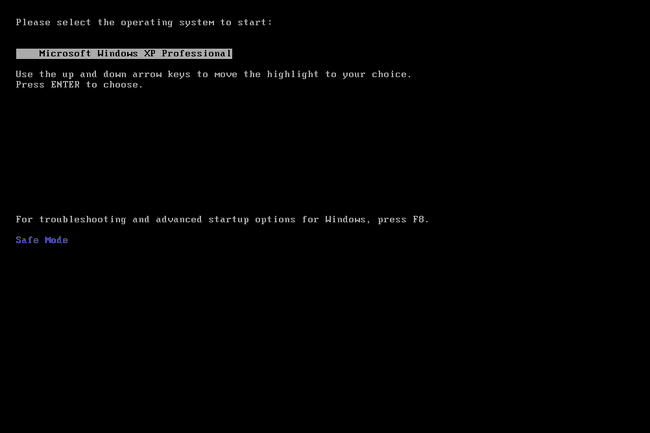
Windows trenger å vite hvilken operativsystem installasjonen du ønsker å starte. De fleste brukere har bare en enkelt Windows XP-installasjon, så valget er vanligvis klart.
Bruk piltastene, uthev riktig operativsystem og trykk Tast inn.
04
av 07
Vent til Windows XP-filer lastes inn
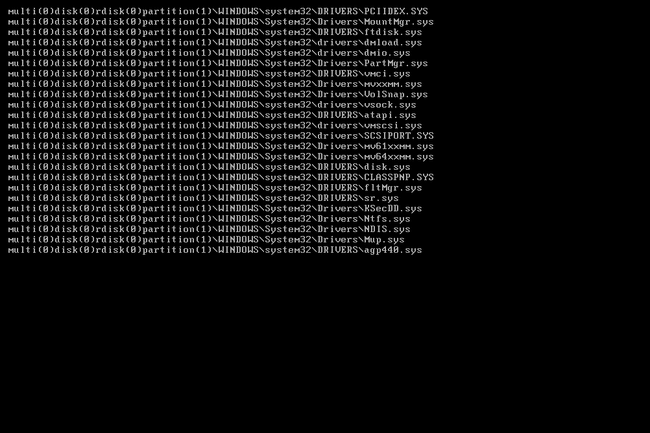
Minimum systemfilene som er nødvendige for å kjøre Windows XP vil nå lastes. Hver fil som lastes vil vises på skjermen.
Du trenger ikke å gjøre noe her, men denne skjermen kan være et godt sted å starte feilsøking hvis datamaskinen din opplever svært alvorlige problemer og sikkermodus ikke vil lastes helt inn.
For eksempel, hvis sikkermodus fryser på denne skjermen, dokumenter den siste Windows-filen som lastes inn og søk deretter Lifewire eller resten av Internett for feilsøkingsråd.
05
av 07
Logg på med en administratorkonto
For å bruke sikkermodus må du logge på med en administratorkonto eller en konto som har administratorrettigheter.
På PC-en som vises ovenfor, har både vår personlige konto, Tim, og den innebygde administratorkontoen, Administrator, administratorrettigheter, slik at begge kan brukes til å gå inn i sikkermodus.
Hvis du ikke er sikker på om noen av dine personlige kontoer har administratorrettigheter, velg Administrator konto og oppgi passordet.
Ikke sikker på hva passordet er til administratorkontoen? Se Hvordan finne Windows-administratorpassordet for mer informasjon.
06
av 07
Fortsett til Windows XP sikkermodus
når "Windows kjører i sikker modus" dialogboksen vist ovenfor vises, velg Ja for å gå inn i sikkermodus.
07
av 07
Gjør nødvendige endringer i Windows XP sikkermodus
Det er det! Du bør nå være i sikkermodus.
Gjør eventuelle endringer du trenger å gjøre og deretter start datamaskinen på nytt. Forutsatt at det ikke er noen gjenværende problemer som forhindrer det, bør datamaskinen starte opp til Windows XP normalt etter en omstart.
Som du kan se i skjermbildet ovenfor, er det veldig enkelt å identifisere om en Windows XP-PC er i sikkermodus fordi teksten "Sikker modus" vil alltid vises i hvert hjørne av skjermen.
